d:\에 액세스할 수 없습니다. 액세스가 거부되었습니다. 문제가 무엇입니까?
이 문제는 로컬 디스크 D의 잘못된 속성 설정으로 인해 발생합니다. 해결 방법: 먼저 드라이브 문자를 마우스 오른쪽 버튼으로 클릭하고 "속성"을 선택한 다음 팝업 창에서 "보안" - "고급"을 선택한 다음 "계속"을 클릭하세요. "를 선택하고 "거부" 항목을 선택한 후 "편집"을 클릭하고 "유형"을 "허용"으로 변경한 후 마지막으로 "확인" 버튼을 클릭합니다.
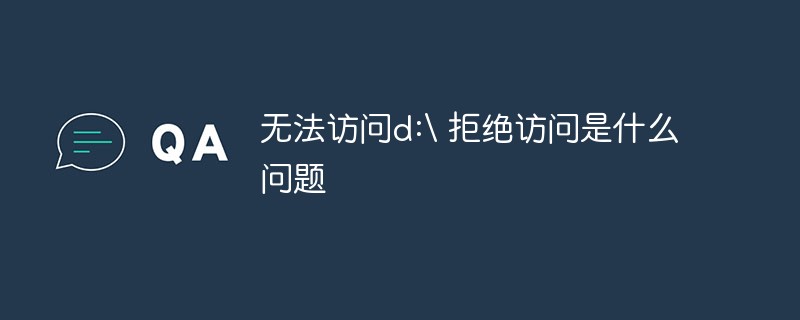
이 튜토리얼의 운영 환경: Windows 10 시스템, Dell G3 컴퓨터.
원인: 로컬 디스크 D의 속성 설정이 올바르지 않습니다.
디스크 D:를 마우스 오른쪽 버튼으로 클릭하고 마우스 왼쪽 버튼 클릭: 마우스 오른쪽 버튼 클릭 메뉴에서 속성
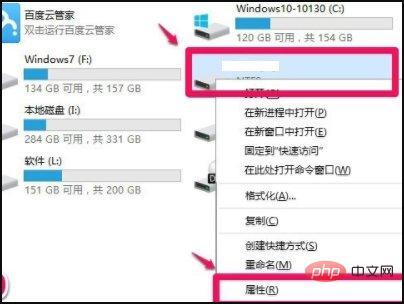
열린 디스크 D: 속성 창에서 보안을 클릭하고 보안 탭에서 다음을 클릭합니다. 고급, 디스크 열기 D: 고급 보안 설정
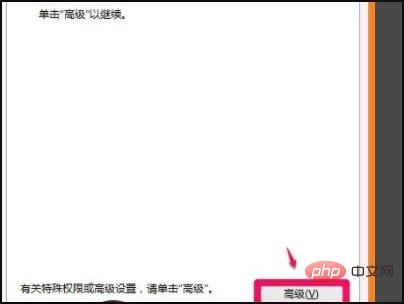
디스크 D:의 고급 보안 설정 창에서 다음을 클릭합니다. 계속(N)
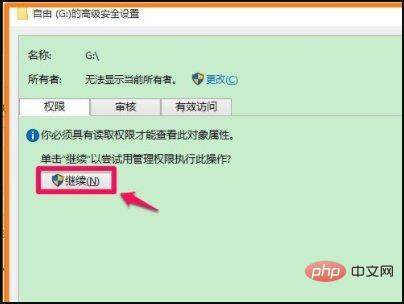
계속을 클릭하면 권한 아래의 첫 번째 항목을 볼 수 있습니다. 열리는 창 항목 유형은 거부된 항목을 마우스 왼쪽 버튼으로 클릭한 후 편집(E)을 클릭하여 디스크 D:의 권한 항목 창을 엽니다.
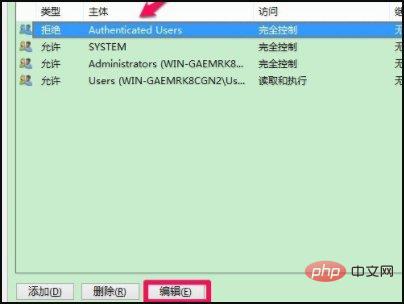
디스크 D의 권한 항목 창에서; , 권한 항목 유형은 거부입니다. 뒷면의 작은 확인 표시를 클릭하고 드롭다운 메뉴에서 허용을 선택합니다.
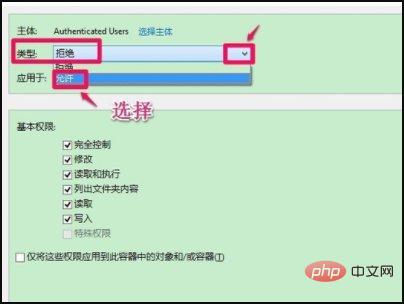
기본 권한 열에서는 모든 확인란을 선택합니다(특히 전체 제어). 확인란)을 클릭한 다음 확인을 클릭합니다.
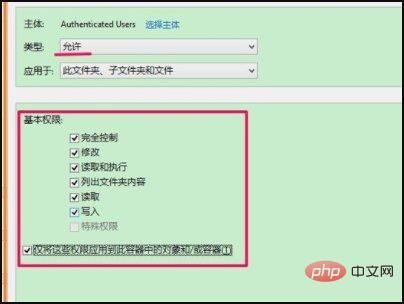
디스크 D:의 고급 보안 설정 창으로 돌아가면 권한 항목 아래의 첫 번째 항목 유형이 원래 거부되었지만 지금은 변경된 것을 볼 수 있습니다. 허용, 클릭: 적용 - 확인
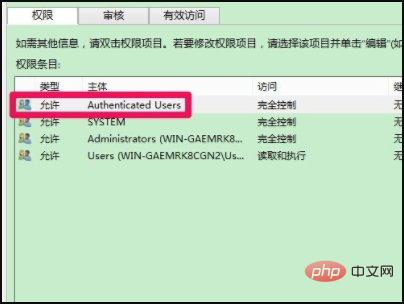
디스크 D: 속성 창으로 돌아가서 확인을 클릭합니다.
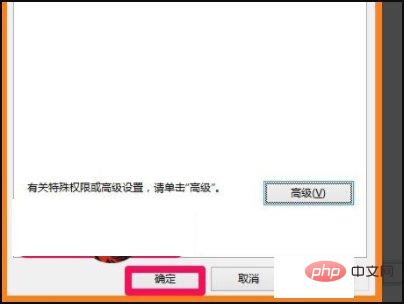
이제 디스크 D:를 클릭하면 액세스 거부 오류 메시지 상자가 없습니다.
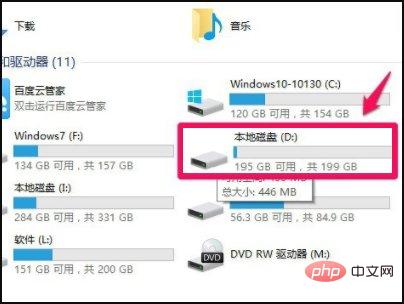
더 많은 컴퓨터 관련 지식은 FAQ 칼럼을 방문해주세요!
위 내용은 d:\에 액세스할 수 없습니다. 액세스가 거부되었습니다. 문제가 무엇입니까?의 상세 내용입니다. 자세한 내용은 PHP 중국어 웹사이트의 기타 관련 기사를 참조하세요!

핫 AI 도구

Undresser.AI Undress
사실적인 누드 사진을 만들기 위한 AI 기반 앱

AI Clothes Remover
사진에서 옷을 제거하는 온라인 AI 도구입니다.

Undress AI Tool
무료로 이미지를 벗다

Clothoff.io
AI 옷 제거제

AI Hentai Generator
AI Hentai를 무료로 생성하십시오.

인기 기사

뜨거운 도구

메모장++7.3.1
사용하기 쉬운 무료 코드 편집기

SublimeText3 중국어 버전
중국어 버전, 사용하기 매우 쉽습니다.

스튜디오 13.0.1 보내기
강력한 PHP 통합 개발 환경

드림위버 CS6
시각적 웹 개발 도구

SublimeText3 Mac 버전
신 수준의 코드 편집 소프트웨어(SublimeText3)

뜨거운 주제
 7488
7488
 15
15
 1377
1377
 52
52
 77
77
 11
11
 52
52
 19
19
 19
19
 40
40
 웹 페이지에 접속할 수 없는 경우 대처 방법
Sep 06, 2023 am 09:36 AM
웹 페이지에 접속할 수 없는 경우 대처 방법
Sep 06, 2023 am 09:36 AM
접근할 수 없는 웹 페이지에 대한 해결 방법에는 네트워크 연결 확인, 브라우저 캐시 지우기, 웹 페이지 주소 확인, 다른 브라우저 사용 시도, 서버 상태 확인, 도메인 이름 확인 확인, 방화벽 및 보안 설정 확인, 웹사이트 관리자에게 문의 등이 있습니다. . 자세한 소개: 1. 네트워크 연결이 정상적인지 확인하십시오. 다른 웹 페이지를 열거나 다른 장치를 사용하여 액세스하여 다른 웹 페이지에 정상적으로 액세스할 수 있는지 확인할 수 있습니다. 2. 브라우저 캐시를 지우면 웹페이지가 로드되지 않을 수 있습니다.
 Sogou 브라우저 웹 페이지에 접속할 수 없으면 어떻게 해야 합니까?
Jan 31, 2024 am 10:33 AM
Sogou 브라우저 웹 페이지에 접속할 수 없으면 어떻게 해야 합니까?
Jan 31, 2024 am 10:33 AM
Sogou 브라우저 웹 페이지에 접속할 수 없으면 어떻게 해야 합니까? Sogou Browser에는 매우 높은 품질의 온라인 브라우징 경험을 얻는 데 도움이 되는 매우 다양한 온라인 지원 도구 세트가 있습니다. 그러나 때때로 Sogou Browser를 사용하여 인터넷에 접속할 수 없는 경우 복구 도구를 사용하여 이를 복구하고 정상적인 인터넷 서비스를 복원할 수도 있습니다. 조작 방법을 모르시는 경우, 웹 페이지가 정상적으로 열리지 않는 문제를 해결하기 위해 편집기를 따라가는 방법을 알아보세요. Sogou 브라우저 웹페이지에 접속할 수 없으면 어떻게 해야 합니까? Sogou 고속 브라우저를 연 후 오른쪽 상단에 있는 세 개의 수평선 아이콘을 클릭하세요. 2. 클릭하면 아래에 Sogou 브라우저의 메뉴 창이 나타납니다. 창 하단의 "옵션"을 클릭하여 브라우저 설정 페이지를 엽니다. 3. 이제 Sogou 브라우저의 설정 페이지로 들어갑니다.
 Google 크롬이 웹사이트에 액세스할 수 없는 이유는 무엇입니까?
Mar 09, 2024 pm 07:37 PM
Google 크롬이 웹사이트에 액세스할 수 없는 이유는 무엇입니까?
Mar 09, 2024 pm 07:37 PM
Google 크롬은 매우 널리 사용되는 브라우저 소프트웨어인데 왜 웹사이트에 액세스할 수 없습니까? 사용자는 네트워크 연결 문제, DNS 확인 문제, 웹사이트 문제 및 기타 이유로 인해 발생할 수 있습니다. 웹사이트에 접속할 수 없는 문제에 대한 소개는 구체적인 작동 방법을 알려드릴 수 있습니다. 다음은 자세한 소개이므로 살펴보시기 바랍니다. Google 크롬이 웹사이트에 액세스할 수 없는 이유 답변: 네트워크 연결 문제, DNS 확인 문제, 웹사이트 문제 및 기타 이유 때문입니다. 구체적인 소개: 1. 네트워크 연결 문제가 있는지 확인해야 합니다. 네트워크는 안정적인 연결을 가질 수 있습니다. 2. DNS 확인 문제의 경우 캐시를 지운 다음 컴퓨터를 다시 시작하여 DNS를 확인할 수 있는지 확인할 수 있습니다. 3. 방화벽이나 보안 소프트웨어는 컴퓨터의 보안 소프트웨어로 인해 발생할 수 있습니다.
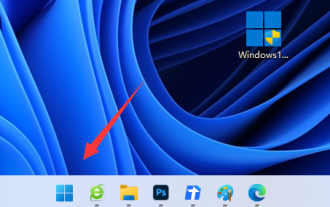 win11 엣지 브라우저에서 페이지 접근이 안되는 문제가 발생합니다
Dec 29, 2023 am 09:24 AM
win11 엣지 브라우저에서 페이지 접근이 안되는 문제가 발생합니다
Dec 29, 2023 am 09:24 AM
엣지 브라우저의 호환성은 비교적 낮으며 많은 웹사이트가 열리지 않을 수 있습니다. win11 엣지 브라우저가 이 페이지에 액세스할 수 없는 문제가 발생하면 호환성을 수정하거나 브라우저를 복구하여 문제를 해결할 수 있습니다. win11 엣지 브라우저는 이 페이지에 액세스할 수 없습니다. 1. 먼저 "시작 메뉴"를 엽니다. 2. 그런 다음 "설정"을 엽니다. 3. 그런 다음 왼쪽에 있는 "응용 프로그램" 옵션을 입력합니다. 4. 그런 다음 오른쪽에 "응용 프로그램 및 기능"을 입력합니다. 5. 그런 다음 아래 목록에서 "edge browser"를 찾아 오른쪽에 있는 세 개의 점을 클릭하고 "수정"을 선택합니다. 6. 마지막으로 팝업에서 "복구"를 클릭합니다. 문제를 해결하기 위한 메뉴입니다. 7. 브라우저를 복구해도 여전히 작동하지 않으면 IE 모드에서 엽니다.
 App Store에 접근할 수 없는 이유
Feb 18, 2024 pm 01:02 PM
App Store에 접근할 수 없는 이유
Feb 18, 2024 pm 01:02 PM
왜 AppStore에 접속할 수 없나요? 스마트폰의 대중화와 지속적인 기술 발전으로 인해 휴대폰에서 애플리케이션(App)을 사용하는 사람들이 점점 많아지고 있습니다. AppStore는 사용자가 다양한 애플리케이션을 다운로드할 수 있는 Apple에서 제공하는 플랫폼입니다. 그러나 때때로 사용자는 AppStore에 연결하는 데 문제가 발생합니다. 그럼 왜 AppStore에 연결할 수 없나요? 우선 AppStore에 접속할 수 없는 주된 이유는 네트워크 연결 문제일 수 있습니다.
 Windows가 지정된 장치 경로나 파일에 액세스할 수 없는 문제를 해결하는 방법
Feb 21, 2024 pm 04:52 PM
Windows가 지정된 장치 경로나 파일에 액세스할 수 없는 문제를 해결하는 방법
Feb 21, 2024 pm 04:52 PM
해결 방법: 1. 권한 문제인 경우 관리자 권한으로 프로그램을 실행하거나 파일 권한을 변경해야 할 수 있습니다. 2. 파일이 손상되었거나 바이러스에 감염된 경우 파일을 복구하거나 안티-프로그램을 실행해야 할 수 있습니다. 3. 경로 문제인 경우 파일 경로가 올바른지 확인해야 할 수 있습니다.
 win10이 LAN의 다른 컴퓨터에 액세스할 수 없으면 어떻게 해야 합니까?
Jul 09, 2023 pm 05:25 PM
win10이 LAN의 다른 컴퓨터에 액세스할 수 없으면 어떻게 해야 합니까?
Jul 09, 2023 pm 05:25 PM
Win10 사용자가 LAN의 다른 컴퓨터에 액세스할 수 없는 경우 어떻게 해야 합니까? 먼저 레지스트리 편집기를 열고 매개변수로 이동한 다음 마우스 오른쪽 버튼을 클릭하여 새 DWORD 키를 만들고 이름을 AllowInsecureGuestAuth로 지정한 다음 값을 1로 변경합니다. 그런 다음 공유 네트워크 센터를 열고 고급 공유 설정 변경으로 이동하여 모든 항목을 네트워크 검색 활성화로 설정하면 정상적으로 탐색할 수 있습니다. win10이 LAN의 다른 컴퓨터에 액세스할 수 없는 경우 수행할 작업: 1. Window+R을 누르면 "실행" 상자가 표시되고 regedit를 입력한 후 확인합니다. 2. HKEY_LOCAL_MACHINE\SYSTEM\CurrentCont를 차례로 선택합니다.
 창이 지정된 장치 경로나 파일에 액세스할 수 없습니다.
Mar 12, 2024 pm 04:24 PM
창이 지정된 장치 경로나 파일에 액세스할 수 없습니다.
Mar 12, 2024 pm 04:24 PM
Windows가 지정된 장치 경로 또는 파일에 액세스할 수 없는 이유: 1. 권한 부족, 2. 잘못된 파일 또는 경로, 3. 시스템 설정 문제, 4. 바이러스 또는 맬웨어. 자세한 소개: 1. 권한 부족. 사용자가 파일이나 장치에 액세스하려고 할 때 권한이 충분하지 않으면 시스템에서 액세스를 차단합니다. 이는 일반적으로 사용자가 시스템 파일이나 보호된 폴더에 액세스하려고 할 때 발생합니다. 또는 경로 오류, 파일이나 장치의 경로가 올바르지 않거나 파일이 이동, 삭제 또는 이름이 변경된 경우 Windows에서 해당 파일을 찾을 수 없습니다.



